Cómo solucionar cuando Windows no reconoce el adaptador WiFi USB
Las ventajas que un adaptador WiFi USB nos ofrece son muchas. Por eso, el número de consumidores que se compra uno ha aumentado de forma notable con el paso del tiempo. Son aparatos que nos ayudan a disfrutar aún más de la conexión inalámbrica en nuestra casa. Además, hay de muchos precios, por lo que siempre podemos encontrar uno que se adapta a nosotros.
Índice de contenidos
Cómo solucionar cuando Windows no reconoce el adaptador WiFi USB
Aunque tampoco están exentos de problemas. Ya que los usuarios se encuentran en alguna ocasión con algún que otro fallo. Uno de los más comunes junto a que el adaptador WiFi USB no se puede conectar a Internet es que Windows no lo reconozca. Algo que ocurre con determinados modelos. Se trata de una situación molesta, pero que tiene múltiples soluciones.
Por eso, hemos agrupado algunas de las soluciones más efectivas ante este problema. Así, si vuestro ordenador con Windows 7 o 10 no reconoce el adaptador WiFi USB, podéis darle solución y hacer que funcione de manera normal.
Actualizar el driver
Puede que el problema de que el sistema no reconozca el adaptador se encuentra en el driver. Es algo que ocurre con cierta frecuencia. Por eso, una de las primeras cosas que debemos hacer es ver si todo funciona con normalidad en este sentido. Lo que tenemos que hacer es conectar el adaptador WiFi USB y actualizar el driver acudiendo al administrador de dispositivos.
A continuación buscamos el driver del adaptador en la lista, acudiendo a adaptadores de red. Allí nos sale una lista en la que se encuentra el driver que estamos buscando. Hacemos clic con el botón derecho sobre el mismo y una de las opciones es la de actualizar. Seleccionamos esta opción y le damos a actualizar automáticamente. Por lo que esperamos a que Windows 10 nos ofrezca la actualización.
Si en cambio tenéis Windows 7 como sistema operativo, el sistema es algo diferente. En este caso tenéis que seguir estos pasos:
Prueba un puerto USB alternativo
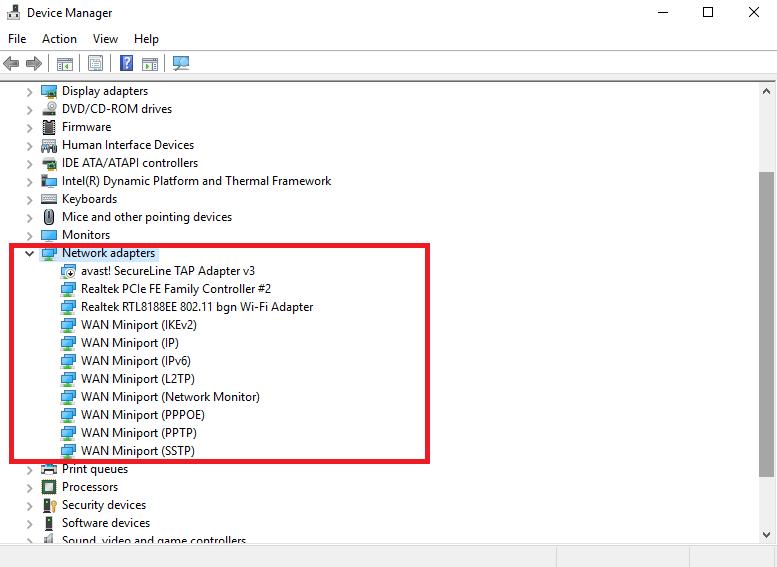
Los puertos USB del ordenador acaban sufriendo con el uso continuado que les damos. Por eso, puede ocurrir que en alguna ocasión fallen. Así que es importante que probemos el adaptador en todos los puertos USB que nuestro ordenador tiene. Ya que puede ser que el problema tenga su origen en algo tan simple como un puerto que no funciona de manera correcta.
Si tras probar otro puerto USB funciona, entonces perfecto, ya hemos dado con el origen del problema. En el caso de que no funcione, sabemos al menos que los puertos USB del ordenador no tienen ningún fallo. Así que tenemos que seguir buscando soluciones a este problema.
Comprueba la configuración de energía
Una gran parte del consumo de energía en tu ordenador se dedica a los puertos USB y los dispositivos conectados a través de los mismos. Por eso, en un intento por reducir este consumo, Windows usa algunas opciones de ahorro de energía que provocan que dicho puerto USB quede fuera de uso. Así que tenemos que comprobar que esto no ha ocurrido y el adaptador WiFi no es reconocido por el ordenador por este motivo. ¿Qué tenemos que hacer?
Tanto en Windows 10 como en 7 tenemos que acudir al panel de control. Allí entramos en hardware y sonido. Dentro nos sale una opción de energía, que tenemos que pinchar. Una vez dentro nos salen diversos planes/modos de energía. Por lo que debemos seleccionar el que queremos o el que nuestro ordenador usa en dicho momento. A continuación pinchamos en cambiar los ajustes del modo de energía.
Dentro acudimos a los ajustes avanzados y allí nos sale una nueva ventana. Tenemos que acudir a los ajustes del USB dentro de la lista de opciones que nos salen. Veréis que hay dos opciones diferentes en la misma. Tenemos que desactivarlas las dos. Generalmente vienen activadas por defecto. Esto supone que puede que el USB deje de funcionar por el plan de energía. Pero al desactivarlas, esto no ocurrirá.
Instalar drivers
Puede que los drivers genéricos fallen. Por eso, puede que te veas obligado a instalar los drivers de forma manual. La mayoría de los adaptadores WiFi USB actuales traen un disco para la instalación de los drivers, que suele ser compatible con Windows 7 y/o 10. Pero, lo mejor es instalar estos drivers manualmente, ya que suele ser la manera que mayor probabilidad de éxito nos ofrece.
Para ello acudimos al administrador de dispositivos. Buscamos los adaptadores de red dentro de la lista, como hemos hecho anteriormente, y volvemos a hacer clic con el botón derecho. Entonces, seleccionamos propiedades. Dentro de las propiedades acudimos a detalles, bajamos y buscamos Hardware Ids. Copiamos la primera línea y la pegamos en el navegador.
Entonces sólo nos queda descargar e instalar dichos drivers. Pero, es importante que los descarguemos de alguna página de confianza y a ser posible desde la web oficial del fabricante. Aunque puede que esto no siempre sea posible. Cuando los hayas instalado, reinicia el ordenador y verás que hay cambios, o debería.
Desactiva la opción «Permitir que el ordenador apague este dispositivo para ahorrar batería»
En último lugar, una posible solución que podemos llevar a cabo es comprobar la configuración de energía del USB. Ya que en ocasiones el ordenador desconecta algunos USB para preservar otros. Así que tenemos que comprobar que este no es el caso y que todo funciona con normalidad. Para eso, acudimos nuevamente al administrador de dispositivos.
Aunque en este caso tenemos que bajar hasta el final y acudimos a la opción de controladores universales. Tenemos que prestar atención a los dos últimos. Por tanto, acudimos a las propiedades de los dos. Dentro de las mismas buscamos la opción de gestión de energía. Cuando entremos buscamos la opción de Permitir que el ordenador apague este dispositivo para ahorrar batería. Y la desactivamos. Luego reiniciamos el ordenador.
[irp posts=»42246″]
Con estas soluciones el problema de que tu adaptador WiFi USB no es reconocido por el ordenador debería arreglarse. Esperamos que os hayan sido de utilidad ante vuestro problema.








